Me acabo de dar de baja de algo en lo que jamás solicité el alta y que me responden que yo debo darme de baja de las webs y mails en donde en teoría me dí de alta para recibir publicidad que no me interesa. dejo acá el contenido del mail de los muy cara duras, a ver si algún harvester mail pasa por acá y les llena de basura esos mails.
HOLA,
A CONTINUACION LE DETALLO LA FORMA DE DAR DE BAJA SU DIRECCION DE EMAIL DE CADENAS DE ENVIOS DEFINITIVAMENTE
POR MEDIO DE 2 OPCIONES:
1 LISTA DE PROVEEDORES ;
2 MANUALMENTE DESDE SU PROGRAMA PARA LECTURA DEL CORREO EECTRONICO ;
---------------------------------------------------------------------
# 1
SU DIRECCION DE EMAIL SE ENCUENTRA EN LAS LISTAS DISTRIBUIDAS POR LOS PROVEEDORES DE LA WEB
LAS QUE SE INDENTIFICAN COMO ¨CONSENTIDAS POR EL CLIENTE ¨
LE ADJUNTO LA INFORMACION QUE TENEMOS PARA QUE PUEDA DAR DE BAJA SU DIRECCION INMEDIATAMENTE Y PARA SIEMPRE
SINO SEGURAMENTE LAS SEGUIRAN COMERCIALIZANDO Y RECIBIRA MAILS PERMANENTEMENTE SIN SOLICITARLOS.
ESPERO QUE PUEDA DAR DE BAJA SU DIRECCION DE ESTOS PROVEEDORES
## PAGINA WEB ##
http://www.sssm.com.ar/cdpack/emails.html
http://www.bases-de-datos.com.ar/emails.htm
http://www.enviomasivo.net/envio-masivo-de-mails/
http://i758.photobucket.com/albums/xx227/promo_promo/PEDIDOSYCONSULTAS.jpg
http://www.actiweb.es/ebases/index.html
Web : http://www.actiweb.es/maxiholo
## DIRECCIONES DE EMAILS ##
[email protected]
[email protected]
[email protected]
[email protected]
[email protected]
[email protected]
[email protected]
[email protected]
[email protected]
[email protected]
--------------------------------------------------------------------------- --
# 2
A CONTINUACION LE PRESENTAMOS UN INSTRUCTIVO SENCILLO Y UTIL PARA ELIMINAR EL CORREO NO DESEADO PARA SIEMPRE
EN CASO QUE LOS PROVEEDORES NO LO DEN DE BAJA DE SUS LISTAS
########################################################################### #################
COMO PODEMOS CONFIGURAR LAS OPCIONES DE BLOQUEO SPAM DE CORREO NO DESEADO EN OUTLOOK EXPRESS
########################################################################### #################
Podemos ir a [Herramientas/Reglas de mensaje/Lista de remitentes bloqueados]. En
la pestaña [Remitentes bloqueados], debemos hacer clic sobre el botón [Agregar].
En el cuadro siguiente, escribimos la dirección de correo electrónico que
queremos bloquear ([email protected], por ejemplo), o simplemente el dominio
(spam.com) del que no recibiremos más mensajes.
########################################################################### #########
COMO PODEMOS CONFIGURAR LAS OPCIONES DE BLOQUEO SPAM DE CORREO NO DESEADO EN OUTLOOK
########################################################################### #########
En primer lugar, dentro de Outlook nos vamos a Herramientas y dentro de herramientas a Opciones.
En esta ventana tenemos que ir a la pestaña Preferencias.
En esta podemos ver varias opciones de configuración, entre las que se encuentra un botón de configuración de Correo electrónico no deseado.
Pulsamos sobre este botón y veremos que nos aparece otra ventana con una serie de pestañas con distintas opciones.
La primera de estas ventanas es la ventana de Opciones.
Desde esta ventana controlamos básicamente lo que queremos hacer con el correo electrónico no deseado.
Lo primero que tenemos que hacer es fijar el nivel de filtrado de este correo.
Para ello tenemos tres niveles:
Sin filtrado automático.- En este nivel no se aplica filtro a nuestro correo. El correo procedente de remitentes bloqueados sigue pasando a la carpeta de Correo no deseado.
Bajo.- En este nivel se mueve todo el correo no deseado a la carpeta de correo no deseado.
Alto.- En este nivel es posible que pase a la carpeta de correo no deseado algún correo que si deseemos recibir, por lo que si elegimos este nivel deberemos revisar la carpeta de correo no deseado bastante a menudo.
Solo listas seguras.- En este nivel tan solo se mostrará en la Carpeta de entrada el correo electrónico que provenga de la lista de remitentes seguros o de destinatarios seguros, pasando todo el resto de correo a la carpeta de correo no deseado.
Además nos ofrece también una serie de opciones sobre lo que hacer con este correo. Estas opciones son:
- Eliminar permanentemente el correo no deseado sin enviarlo previamente a la carpeta de correo no deseado.
- Deshabilitar los vínculos y demás opciones del correo no deseado.
- Avisar si hay nombres de dominios sospechosos en este correo.
- Incluir un certificado electrónico en el correo que enviamos para ayudar a que el que lo recibe clasifique nuestro correo.
Tenemos otras pantallas en las que crear las diferentes listas.
La primera que se nos presenta es la de Remitentes seguros.
En esta lista podemos añadir las direcciones de correo electrónico que sepamos seguras y que siempre queramos recibir en nuestra Carpeta de entrada.
Podemos ver en la parte inferior dos casillas que nos permiten agregar automáticamente a esta lista la dirección de correo electrónico de nuestros contactos y agregar automáticamente nuestros destinatarios de correo a esta lista.
Estas opciones, aunque hasta cierto punto cómodas, no es muy recomendable habilitarlas.
La siguiente ventana nos muestra la lista de Destinatarios seguros.
En esta lista añadiremos aquellos destinatarios de correo electrónico que consideremos seguros. El correo proveniente de estos correos electrónicos nunca se considerará como no deseado, salvo en un nivel de protección alto.
La siguiente ventana nos muestra los Remitentes bloqueados.
Se trata de la lista de remitentes de los que en todo caso queremos bloquear el correo. Independientemente del nivel de seguridad adoptado, el correo de las direcciones que aparezcan en esta lista SIEMPRE se va a considerar como Correo no deseado.
A estas tres listas podemos acceder también desde el menú contextual que se nos muestra al clicar sobre un mensaje con el botón secundario del ratón.
Podemos ver también que en las tres tenemos disponibles dos botones. Uno indica Importar del archivo... y el otro Exportar al archivo.... Estos dos botones nos permiten exportar los datos de la lista correspondiente a un archivo .txt para guardarlos y poder recuperarlos en cualquier momento.
Tenemos también disponibles otros criterios para configurar nuestro correo no deseado.
Estas opciones las tenemos en la siguiente ventana, bajo el título de Internacional.
En ella se nos ofrecen dos parámetros para poder bloquear el correo no deseado.
Lista de dominios de nivel superior bloqueados.
En ella se indica los dominios de nivel superior (países de procedencia) que deseamos bloquear.
Esta opción hay que utilizarla con sumo cuidado, ya que todo el correo que provenga de estos dominios va ha ser dirigido a la carpeta de correo no deseado.
Lista de codificaciones bloqueadas.
De funcionamiento muy parecido a la lista anterior, va a considerar como Correo no deseado todo aquel que recibamos con una determinada codificación idiomática.
Al igual que en el caso anterior, esta opción hay que utilizarla con sumo cuidado, ya que todo el correo que recibamos en las codificaciones marcadas va ha ser dirigido a la carpeta de correo no deseado.
########################################################################### #########
COMO PODEMOS CONFIGURAR LAS OPCIONES DE BLOQUEO SPAM DE CORREO NO DESEADO EN HOTMAIL
########################################################################### #########
En estos caso, lo más sencillo y efectivo es configurar tu cuenta de Hotmail para que el nivel de seguridad aumente y sea más complicado que te llegue basura a tu bandeja de entrada.
Una vez en Hotmail deberás hacer clic en el botón "opciones" que encontrarás en la parte superior derecha de la web. Automáticamente se desplegará un menú, donde deberás hacer clic en "Más opciones".
Ya en la página de opciones de Hotmail, dentro de la sección "Correo No Deseado", pulsaremos sobre el enlace "Filtros e información".
A continuación podremos ver todo lo referente al nivel de filtro de correo no deseado y a qué debe hacer nuestro Hotmail con el correo deseado. En esta ventana deberemos marcar la opción que más se ajusta a nuestras necesidades:
Nivel bajo: suele funcionar cuando tu email no ha llegado a manos de los spammers y es la opción que tiene por defecto nuestro Hotmail. El correo electrónico que el sistema identifica claramente como no deseado se envía a la carpeta de correo no deseado.
Nivel estándar: La mayor parte del correo no deseado se envía a la carpeta de correo no deseado. Es muy recomendable en casos de recibir mucho spam en tu bandeja de entrada.
Nivel exclusivo: todos los mensajes se envían a la carpeta de correo no deseado excepto los de tus contactos y remitentes seguros, los anuncios de servicio de Windows Live Hotmail y los avisos en los que te has inscrito. Es decir, si recibes un correo de alguien que no tengas en tu lista de contactos o marcado como confiable, automáticamente pasa a la carpeta de correo no deseado.
Personalmente recomiendo usar:
el nivel bajo, para los usuarios noveles y que llevan poco tiempo con su cuenta de correo de Hotmail, ya que suelen tener una lista de contactos prácticamente vacía,
el nivel estándar, en los casos en que notes que empieces a recibir más correos basura y por mucho que marcas los correos como "no deseados" su número sigue creciendo en tu bandeja de entrada,
el nivel exclusivo para los usuarios expertos que ya poseen una amplia lista de contactos y para los que recibir un email de alguien que no es ya un contacto es muy dificil.
Al final de la página encontraremos una opción muy útil y que yo recomiendo marcar: Informar a Microsoft del correo electrónico que marco como no deseado cuando hago uso del botón Correo no deseado. Si queremos que el sistema anti-spam siga mejorando, es vital que los usuarios medios y avanzados marquemos esta opción y ayudemos a Microsoft a proteger las bandejas de entrada. Ten por seguro que el primero en beneficiarse de esto serás tú: el usuario final.
Una vez elegidas todas las opciones pulsaremos el botón "Grabar" para que los cambios tengan efecto. A partir de ese momento, ten por seguro que el spam que recibirás en tu bandeja de entrada se verá reducido notablemente.
--------------------------------------------------------------------------- --------
SI LLEGA A RECIBIR NUEVAMENTE NUESTRO MAIL , LO ELIMINAREMOS NUEVAMENTE
DISCULPE LAS MOLESTIAS, NO ES NUESTRA INTENCION ENVIAR CORREO QUE NO SOLICITO